Cos'è l'effetto Smoothness del movimento e come disattivarlo
Hai mai notato che i film e le serie TV a volte sembrano troppo perfetti e irreali quando li guardi a casa di un amico o di un familiare? Questo effetto visivo superfluido che rende il video quasi simile a una soap opera è chiamato "motion smoothing" ed è un'impostazione di elaborazione che i televisori ad alta definizione più recenti hanno di default.
Se da un lato alcune persone preferiscono questo aspetto fluido, i critici sostengono che esso cancella la qualità cinematografica e l'intento creativo del contenuto mediale. Che tu ami o odii l'effetto soap opera, è utile sapere cosa causa questo trucco digitale del movimento e, cosa più importante, come regolare le impostazioni sul tuo televisore per accenderlo o spegnerlo in base alle tue preferenze di visione.
Parte 1. Cos'è l'Effetto Soap Opera e la Fluidità del Movimento e Perché la Gente lo Odia?
In un'era di televisori ultra-definiti 4K e display OLED vividi, i film e le serie cinematografiche dovrebbero apparire meglio che mai quando vengono guardati a casa. Tuttavia, l'effetto opposto tende a verificarsi per molti spettatori che cercano di godersi l'ultimo blockbuster Marvel o fare il binge-watching della loro serie Netflix preferita. La qualità dell'immagine potrebbe sembrare piatta, il movimento appare scattoso o innaturale e, in generale, la fruibilità diminuisce fino a diventare quasi nauseante. Era questo il caso quando esistevano televisori con effetto soap opera.

Probabilmente questa è la tecnologia di smussamento del movimento in azione. Ma cos'è lo smussamento del movimento? Lo smussamento del movimento, a volte chiamato interpolazione del movimento, è una funzione di post-elaborazione predefinita sulla maggior parte dei nuovi televisori HD e 4K. Inserisce fotogrammi creati digitalmente tra i 24-30 fotogrammi al secondo nativi con cui vengono prodotti quasi tutti i film e i programmi televisivi. L'intento è quello di rendere il movimento più fluido per una maggiore chiarezza, soprattutto durante le sequenze di azione rapida.
Tuttavia, ciò che lo smussamento del movimento effettivamente offre è un aspetto lucido e troppo fluido, detto "effetto soap opera", che toglie la qualità cinematografica e l'intento creativo, secondo i critici. La maggior parte dei film e delle serie sono girati a 24-30 fps per una ragione artistica: tassi di fotogrammi più elevati perdono il mosso e la profondità che consentono agli occhi e al cervello di percepire la fluidità naturale.
Parte 2. Come disattivare la fluidità del movimento sulla TV con smussamento del movimento?
Quindi hai identificato lo smussamento del movimento sulla tua nuova TV QLED o OLED e vuoi eliminare il temuto "effetto soap opera". Fortunatamente, disattivare questo effetto di post-elaborazione è semplice sulla maggior parte dei modelli e delle marche di televisori. Ecco come disattivare lo smussamento del movimento:
Per i televisori LG
Per i televisori LG, lo smussamento del movimento si chiama TruMotion. Non solo puoi disattivare completamente TruMotion, ma puoi anche regolarlo per personalizzare le impostazioni del movimento.
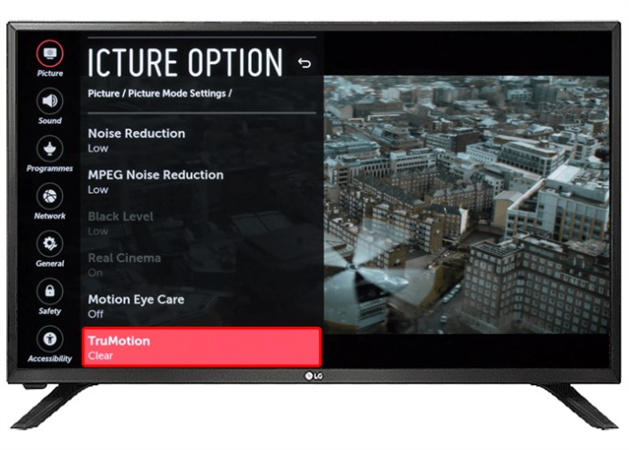
Per disattivare completamente LG TruMotion e ottenere una TV con movimento fluido:
- 1.Premi e tieni premuto il tasto Gear sul telecomando LG
- 2.Seleziona Impostazioni Immagine, quindi apri Impostazioni Avanzate
- 3.Scegli il menu Chiarezza
- 4.Seleziona TruMotion e imposta su Off
Per chi desidera mantenere qualche miglioramento del movimento senza l'aspetto troppo fluido, LG offre anche modalità TruMotion come Clear, Smooth e User che permettono di regolare il blur e il judder. In questo modo, puoi evitare l'effetto soap opera sulla TV.
Per le TV Samsung
Sulle TV Samsung, la funzione di motion smoothing o action smoothing è chiamata Auto Motion Plus. Come LG, Samsung offre sia modalità preimpostate che una modalità Personalizzata per regolare il movimento.
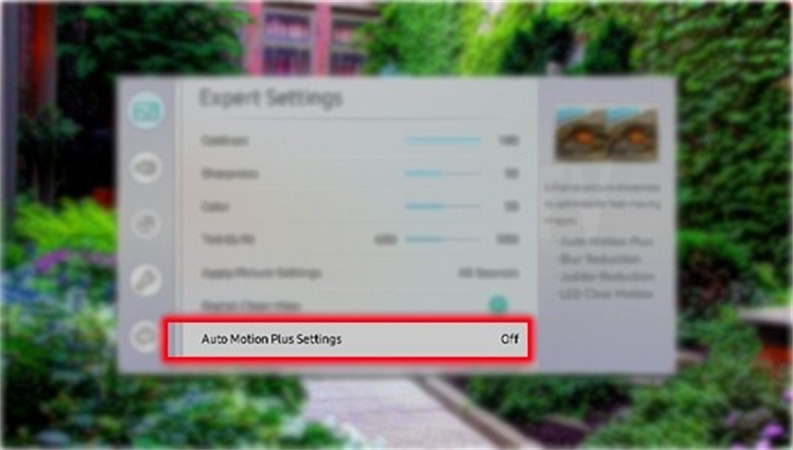
Ecco come disattivare il motion smoothing su Samsung:
- 1.Premi il pulsante Impostazioni sul telecomando Samsung
- 2.Vai nel menu Immagine e apri Impostazioni Esperto
- 3.Seleziona Impostazioni Auto Motion Plus
Da qui, puoi regolare la Riduzione del Blur e la Riduzione del Judder, oltre ad abilitare/disabilitare LED Clear Motion, permettendo di perfezionare la precisione del movimento mantenendo luminosità e chiarezza per le scene d'azione veloci. Disattivare il motion smoothing su Samsung è semplice e facile.
Parte 3. Migliore Raccomandazione per il Motion Blur
Se l'effetto soap opera e la sfocatura del movimento innaturale sul tuo TV ti infastidiscono ancora dopo aver regolato le impostazioni, considera di migliorare la qualità video dei tuoi file multimediali stessi per una riproduzione più fluida e chiara. Lo strumento più consigliato per il miglioramento e la riparazione del video è HitPaw VikPea (precedentemente HitPaw Video Enhancer).
Questo software alimentato da AI sfrutta la tecnologia di deep learning per scalare i video fino a risoluzioni 4K o addirittura 8K. Utilizza anche reti neurali per rimuovere il rumore, affinare i dettagli e ripristinare i filmati danneggiati.
CaratteristicheLe caratteristiche principali che rendono HitPaw VikPea un'opzione distintiva includono:
- Ripristino AI - Algoritmi proprietari che riparano digitalmente video corrotti e difettosi analizzando pixel e texture fotogramma per fotogramma
- Upscaling Automatico AI - Sistemi intelligenti ingrandiscono e migliorano la risoluzione video da 480p a 1080p e oltre tramite machine learning
- Rimozione del Rumore - Rimuove il rumore di fondo e le anomalie tramite un'analisi approfondita mantenendo i dettagli critici del video
- Rimozione della Sfocatura - L'AI avanzata rimuove automaticamente la sfocatura del movimento, i filmati fuori fuoco e altri problemi di chiarezza
- Elaborazione in Batch - Migliora più file multimediali in un solo passaggio per un flusso di lavoro efficiente
Pronto a dare nuova vita alla tua collezione di video con miglioramenti alimentati dall'AI? Migliorare la qualità dei media è a portata di clic:
Passo 1:Prima di tutto, vai alla pagina web di HitPaw VikPea e scarica il pacchetto software adatto al tuo sistema operativo. L'installazione è semplice: in pochi minuti avrai questo strumento di editing all'avanguardia pronto a rivitalizzare i video stanchi e danneggiati.
Passo 2:Importare i media è altrettanto semplice; basta cliccare su "Scegli File" o trascinare e rilasciare i file direttamente nel pannello di controllo di HitPaw VE. Supporta tutti i principali formati come MP4, MOV e AVI, gestendo fino alla qualità 4K.

Passo 3:Ora seleziona quale modello di miglioramento basato sull'apprendimento profondo applicare. Per chiarire paesaggi, edifici o fauna selvatica, il modello General Denoise funziona alla grande. L'impostazione Animation affina cartoni animati e disegni. Preferisci ringiovanire le persone? Il modello magico Face è la soluzione. Puoi anche colorizzare film in bianco e nero o perfezionare i colori sbiaditi con filtri dedicati alimentati dall'IA.

Passo 4:Premi anteprima e guarda HitPaw mettersi al lavoro, sfruttando le reti neurali per eseguire i miglioramenti scelti. In pochi istanti, il tuo video emerge rinnovato, restaurato e pronto per essere salvato.

Parte 4. FAQ di Auto Motion Plus
Q1. Come attivo Auto Motion Plus sul mio TV Samsung?
A1. Sul telecomando del tuo Samsung, vai su Impostazioni > Immagine > Impostazioni Esperto > Impostazioni Auto Motion Plus. Qui puoi abilitare e configurare la riduzione del mosso e dello stuttering, oltre alle opzioni di chiarezza del movimento LED.
Q2. Il motion smoothing dovrebbe essere attivato o disattivato?
A2. Gli esperti consigliano di disattivarlo per la maggior parte dei contenuti cinematografici per preservare l'intento creativo. Tuttavia, l'ottimizzazione del movimento può essere utile nelle trasmissioni sportive dal vivo per rendere più nitidi i movimenti rapidi.
Q3. È normale avere motion blur?
A3. Sì. Quasi tutti i film e i programmi TV utilizzano il motion blur, che replica il modo in cui percepiamo il movimento naturalmente con i nostri occhi. Un'eccessiva levigatura digitale elimina questo effetto, creando un'irrealistica sensazione da soap opera.
Conclusione
Seppur la motion smoothing su Vizio mira a "migliorare" il video, esagerare spesso rovina la creatività e la fruibilità. Per ottenere i migliori risultati, disattiva questa elaborazione sui nuovi TV e utilizza invece strumenti avanzati come HitPaw VikPea per rivitalizzare e migliorare i tuoi media.
I suoi modelli alimentati dall'IA chiariscono e ingrandiscono senza compromettere la qualità o l'intento. Alla fine, l'utilizzo del software giusto preserva i video invece di nascondere i difetti. Scarica HitPaw oggi!






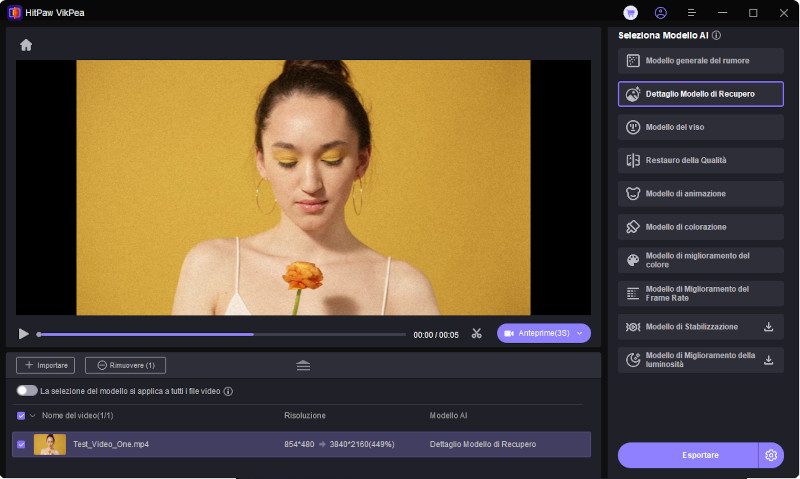
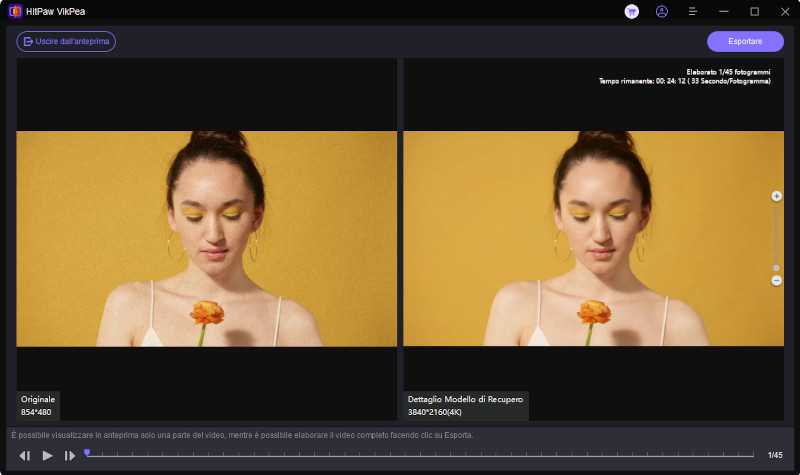

 HitPaw FotorPea
HitPaw FotorPea HitPaw Rimozione Filigrana
HitPaw Rimozione Filigrana  HitPaw VoicePea
HitPaw VoicePea



Condividi questo articolo:
Seleziona la valutazione del prodotto:
Joshua Hill
Caporedattore
Lavoro come libero professionista da più di cinque anni. Mi colpisce sempre quando scopro cose nuove e conoscenze aggiornate. Penso che la vita sia sconfinata, ma io non conosco limiti.
Vedi tutti gli articoliLascia un Commento
Crea il tuo commento per gli articoli di HitPaw